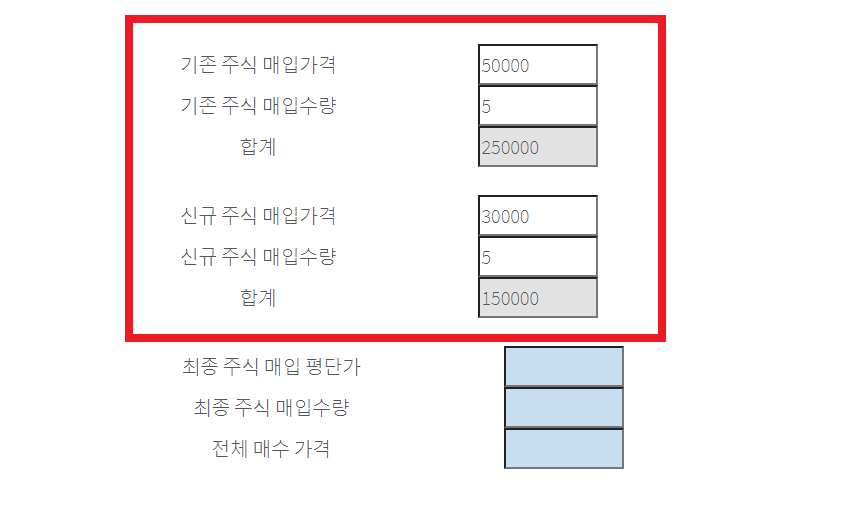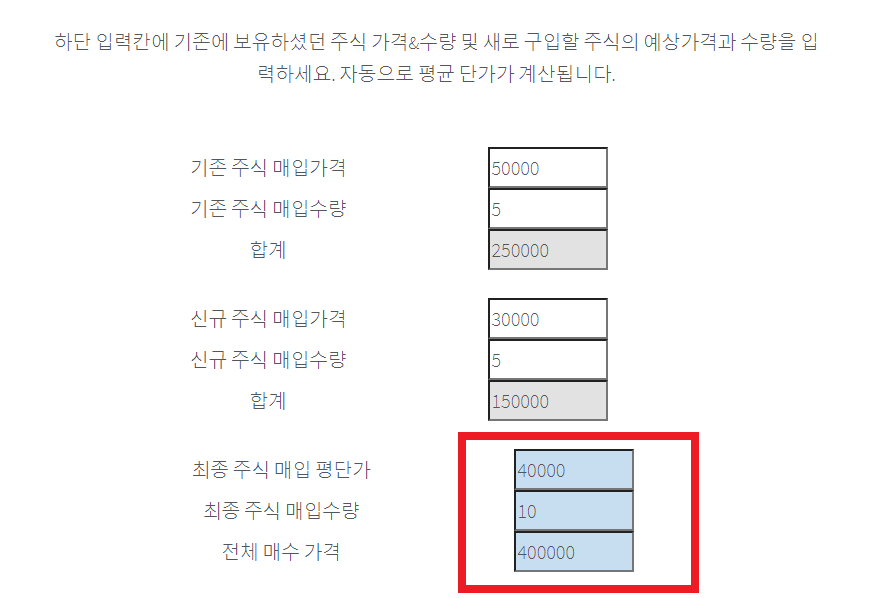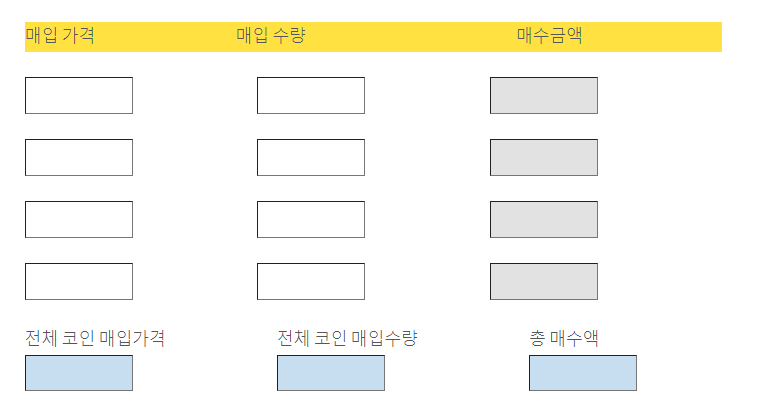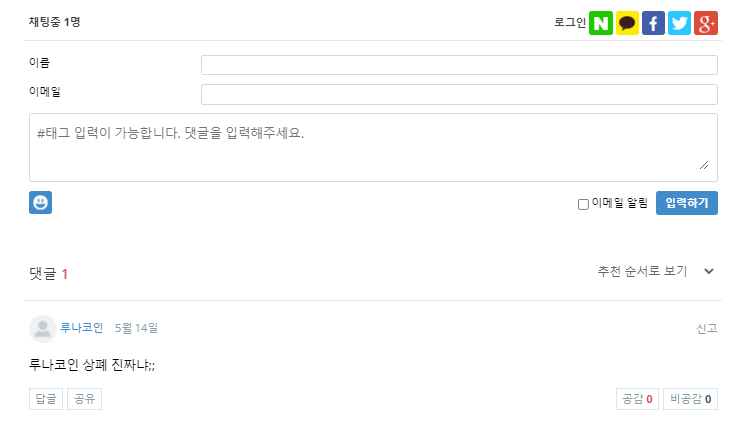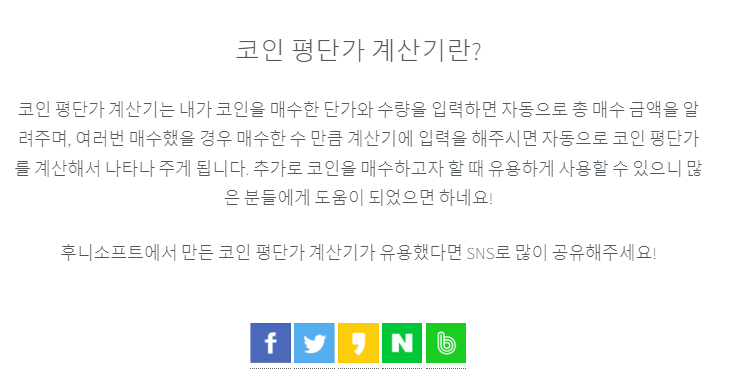오늘 소개해 드릴 정보는 바로 예쁜 영어 닉네임 추천 사이트 입니다. 영어 닉네임은 사실 많은 분들이 게임에서 닉네임 생성할 때 사용하기도 하고 일상 생활에서 외국인들과 대화할 때도 사용합니다.
그래서 하나쯤은 나만의 영어 닉네임을 가지고 있는게 좋은데요. 영어 닉네임을 사용하기 전에 어떤 닉네임이 있는지와 해당 닉네임이 어떤 뜻을 가지고 있는지 알아두는게 좋은데요.
그래서 하나 좋은 사이트를 알려드리려고 합니다. 바로 영어 닉네임 추천 사이트인데요. 이 사이트에 접속을 해보시면 다양한 영어 닉네임이 자동으로 추천됩니다. 또한 추천된 닉네임이 어떤 뜻을 가지고 있는지 알려주기 때문에 영어를 잘 모르는 분들도 쉽게 닉네임을 만들 수 있다는 장점이 있습니다.
그래서 오늘은 예쁜 영어 닉네임 추천을 해주는 사이트에 대해 알려드리도록 하겠습니다.
예쁜 영어 닉네임 추천 여기서 확인해 보세요
먼저 아래 남겨드린 영어 닉네임 추천 사이트로 접속을 해주시길 바랍니다. 해당 사이트는 누구나 무료로 예쁜 영어 닉네임을 만들어 보실 수 있는 사이트 입니다.
https://www.jhnsoft.co.kr/english-nickname/
영어 닉네임 추천 사이트가 뜨면 하단에 [영어 닉네임 생성] 버튼이 있습니다. 이 버튼을 누르면 랜덤으로 영어 닉네임이 추천되어 생성됩니다. 이 사이트에서는 총 1000가지가 넘는 닉네임 중 하나를 추천해 준다고 하네요.
영어 닉네임 생성 버튼을 누르니 자동으로 닉네임이 하나 생성되었는데요. 바로 hunter라는 닉네임 입니다. 이 닉네임의 뜻은 추적자라는 의미로 게임에서 강인한 캐릭터 닉네임으로 아주 좋을 거 같네요.
다시 한번 다른 닉네임을 생성해 보았는데요. 이번에는 stella라는 닉네임을 추천해 주네요. stella는 라틴어로 별이라는 의미를 가지고 있습니다. 따라서 예쁜 닉네임을 원하시는 분들에게 아주 적합한 닉네임이라고 생각합니다.
여기서 한가지 주의해야 할 점은 만약 마음에 드는 닉네임이 있는 경우 잘 적어 놓아야 하는데요. 새로고침을 하거나 생성 버튼을 누르면 다른 닉네임으로 바뀌고 이전 닉네임은 확인이 불가능하기 때문이라고 하네요.
이번에는 마지막으로 다시 생성을 해 보았는데요. jennet이라는 닉네임이 나왔는데요. 이 jennet의 뜻은 신의은총이라는 뜻을 가지고 있다고 하네요.
아무튼 생성 버튼을 눌러서 다양한 닉네임을 생성해 보시면 되겠습니다.
이 영어 닉네임 추천 사이트 하단에 보시면 다른 사람들에게 해당 사이트를 추천하기 위해서 sns 공유 버튼이 있는데요. 여기에는 페이스북, 트위터, 카카오, 네이버, 밴드 5가지가 있는데요. 만약 해당 사이트를 공유하고 싶다면 내가 주로 사용하는 sns를 선택해 주세요.
저는 카카오스토리로 공유를 선택해 보았는데요. 다른 사람들에게 많이 공유하기 위해서 해당 사이트에 대한 이용 소감을 적은 후 공유해 보시면 되겠습니다.
지금까지 예쁜 영어 닉네임 추천 사이트에 대해 알려드렸는데요. 만약 나만의 예쁜 영어 닉네임을 가지고 싶다면 위 사이트에서 만들어 보시길 바랍니다.
'---IT--- > [IT] 추천사이트' 카테고리의 다른 글
| 주식 물타기 계산기 원리와 이용방법 알아보기 (0) | 2023.08.28 |
|---|---|
| 코인 평단가 계산기 후니소프트에서 계산해보기 (0) | 2023.03.22 |
| 중고거래 사기 전화번호 조회 더치트 무료조회 이용해 확인하기 (0) | 2020.09.08 |
| 원링 스팸 전화번호 검색 사이트 - missed-call.com 추천! (0) | 2020.08.28 |
| 게임사양체크 사이트 - can you run it (캔유런잇) (0) | 2020.08.03 |